1、打开软件,如图,
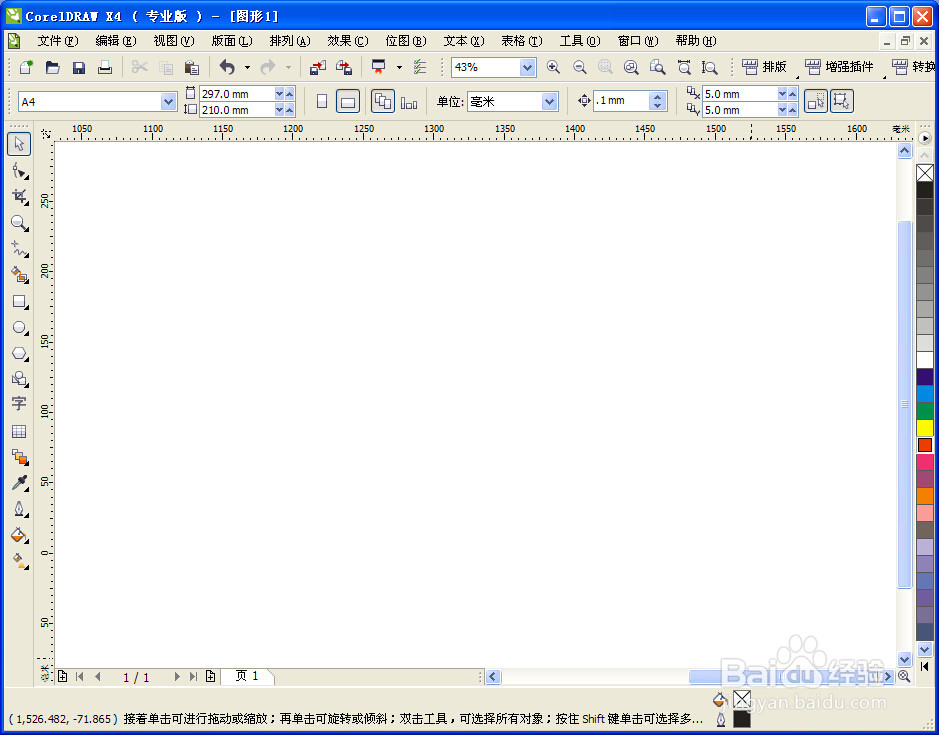
2、可以直接打开一份文件转曲,也可以新建文件完成之后转曲。这里方便直接在工作区域输入一写文字,进行距离操作。选择文本工具(F8)随意输入一些文字,然后复制多几分,如图,
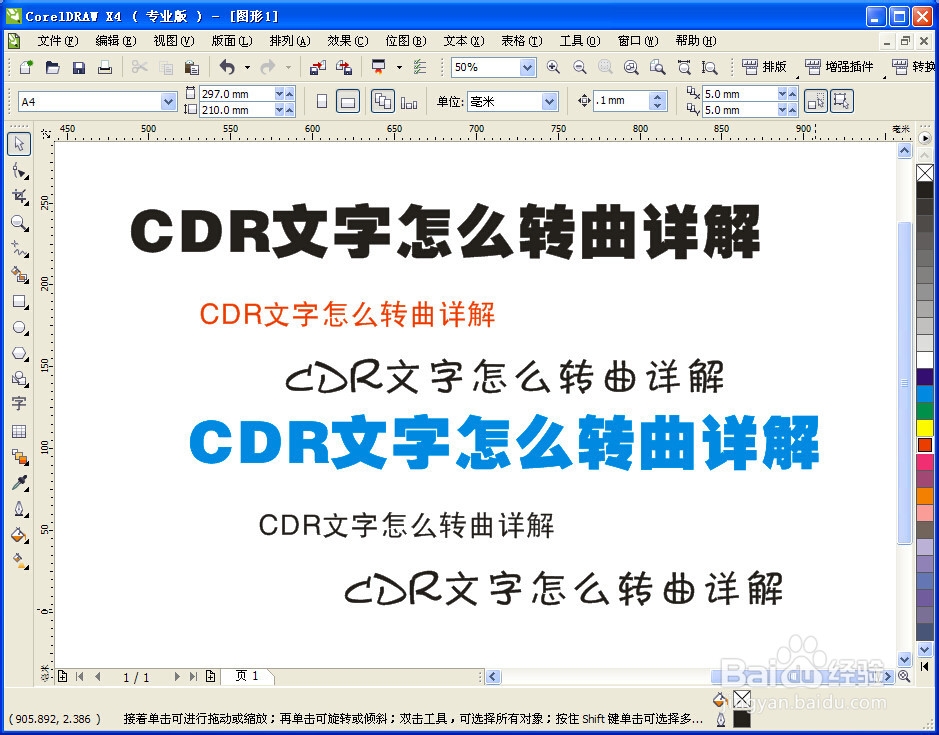
3、当然,有必要注意的是,转曲之前先另存一份文件。因为转曲之后是不能再通过文本工具直接修改文字的。另存是非常有必要的。如图,
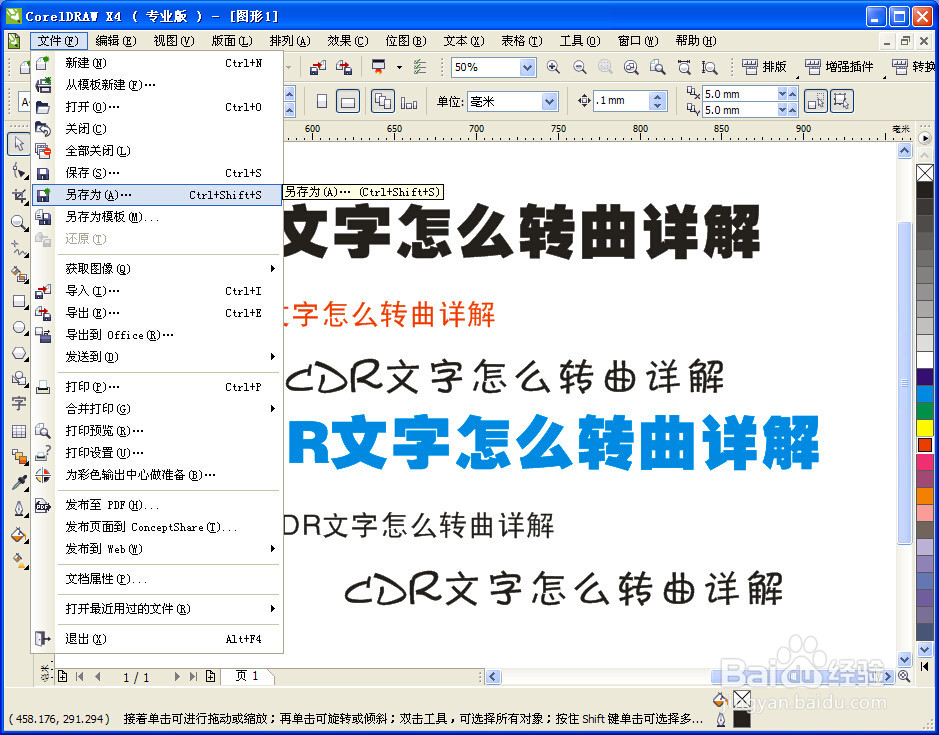
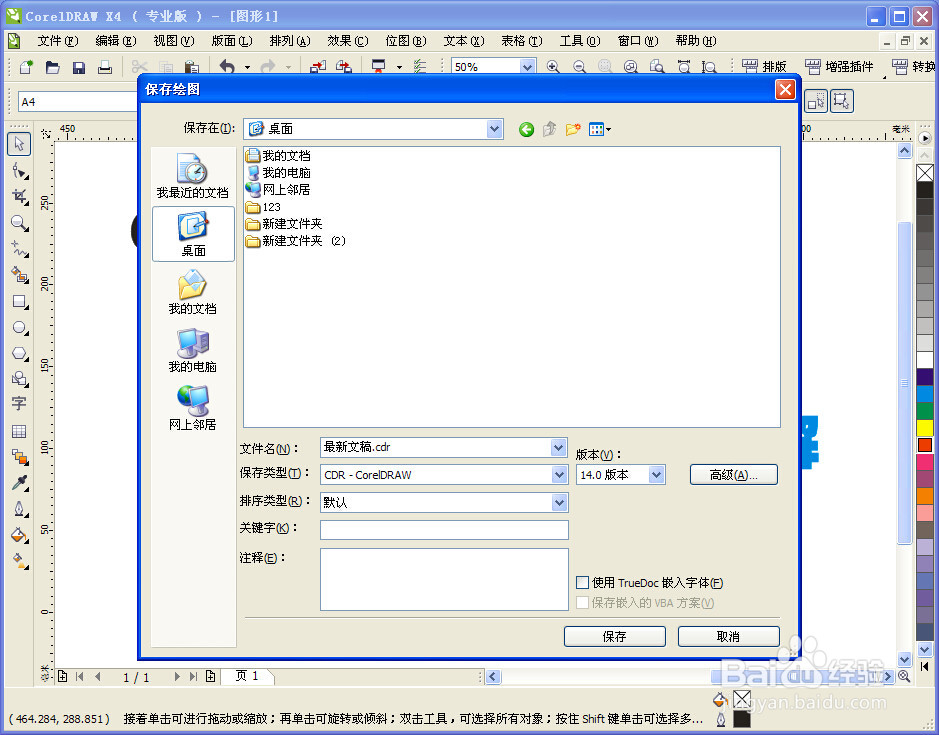
4、另存之后,开始转曲文字。全选转曲的文字,(快捷键Ctrl+A)或者按左键,拉动鼠标框选。

5、紧接着,右键,选“转为曲线”,完成文字转曲。
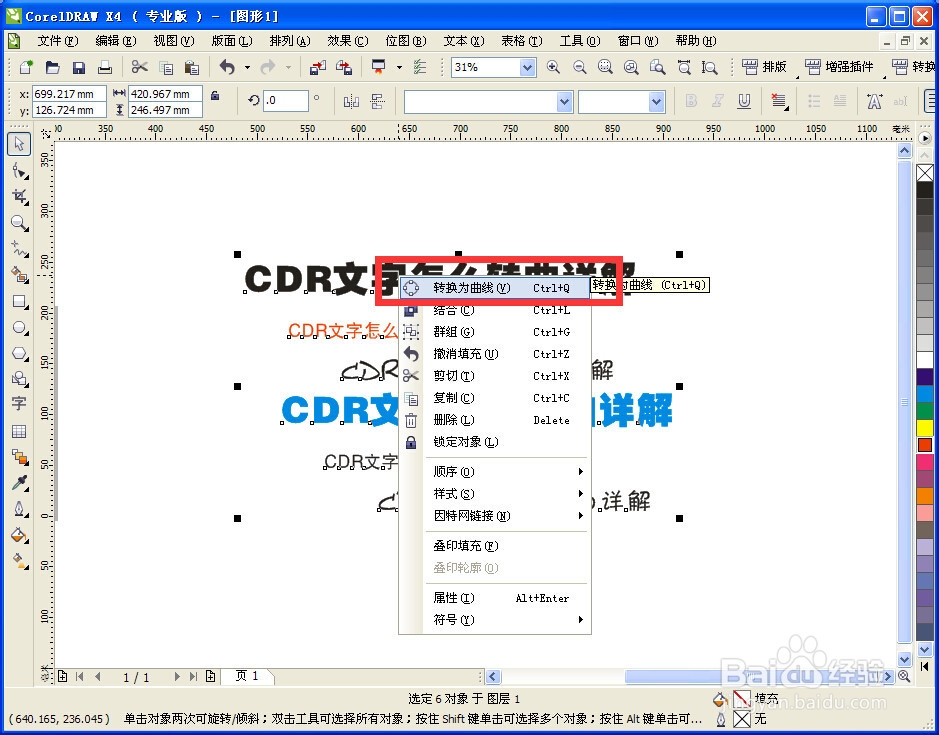
6、如果文件之前有和图片或者其他群组一起,转曲文字前需要,取消群组。同样右键点击文件,选择“取消群组”即可。然后在选中文字执行转曲命令就可以了。

